Está en tus manos crear una impresionante portada de revista. En esta guía aprenderás paso a paso cómo recrear la portada de Commag de manera sencilla y efectiva. Aprenderás a crear el documento correcto, trabajar con formas y utilizar elementos de texto de manera creativa.
Principales conclusiones
- Puedes crear fácilmente un nuevo documento en formato apaisado en Adobe InDesign.
- Con la herramienta de rectángulo y las opciones de esquinas puedes diseñar esquinas redondeadas.
- Es muy sencillo ajustar los colores utilizando el panel de muestras de colores.
- Los elementos de texto se pueden formatear y ajustar rápidamente.
- Guías y columnas facilitan la disposición de tu texto.
Guía paso a paso
Primero, abre Adobe InDesign y crea un nuevo documento. La portada se crea en formato apaisado para optimizar el diseño. Ve a "Archivo" y selecciona "Nuevo" y luego "Documento". Aquí puedes elegir entre una página sencilla y una doble; para tu portada solo necesitas una página sencilla.
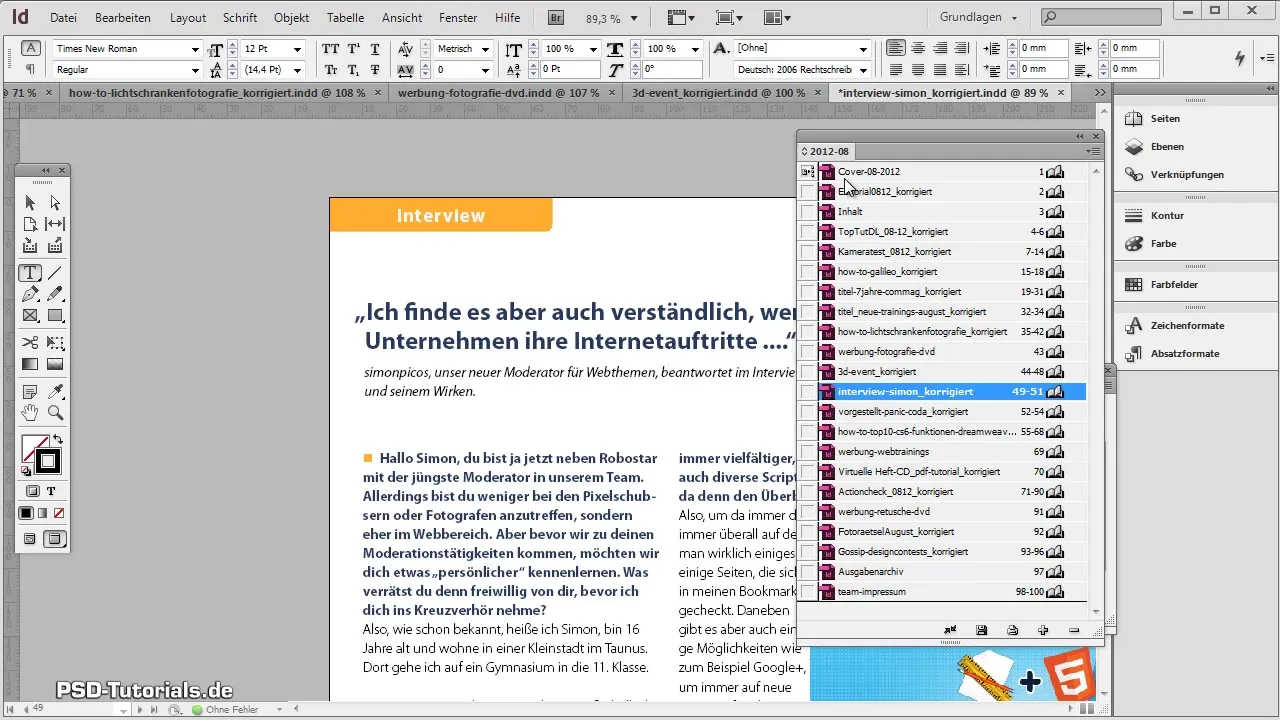
Ahora es momento de ajustar los márgenes. Puedes mantener la configuración predeterminada o ajustar los márgenes a cero, dependiendo de lo que prefieras. Todo es ajustable en cualquier momento.
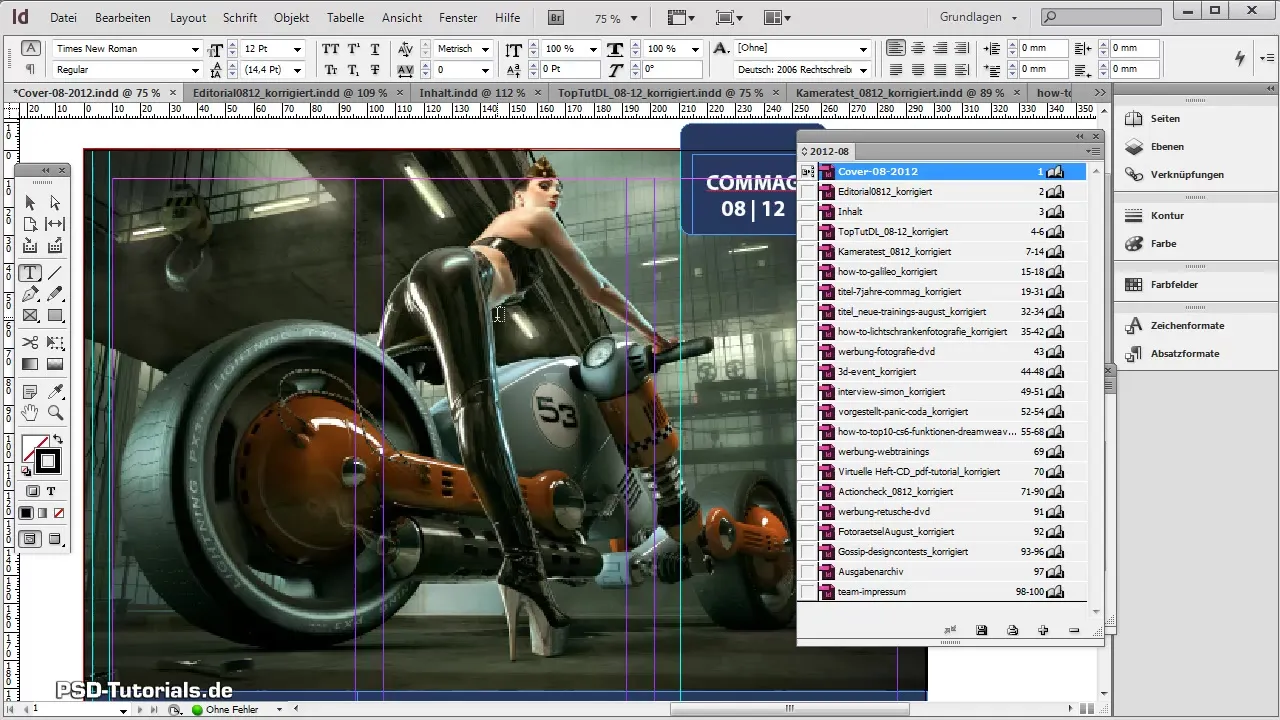
Ahora es el momento de crear tu marco para la portada. Selecciona la herramienta de rectángulo y arrastra manteniendo presionado el botón izquierdo del mouse para crear un marco que corresponda a las dimensiones de tu portada. Para obtener esquinas redondeadas, ve a "Objeto", luego a "Opciones de esquina" y ajusta el redondeo a tu gusto.
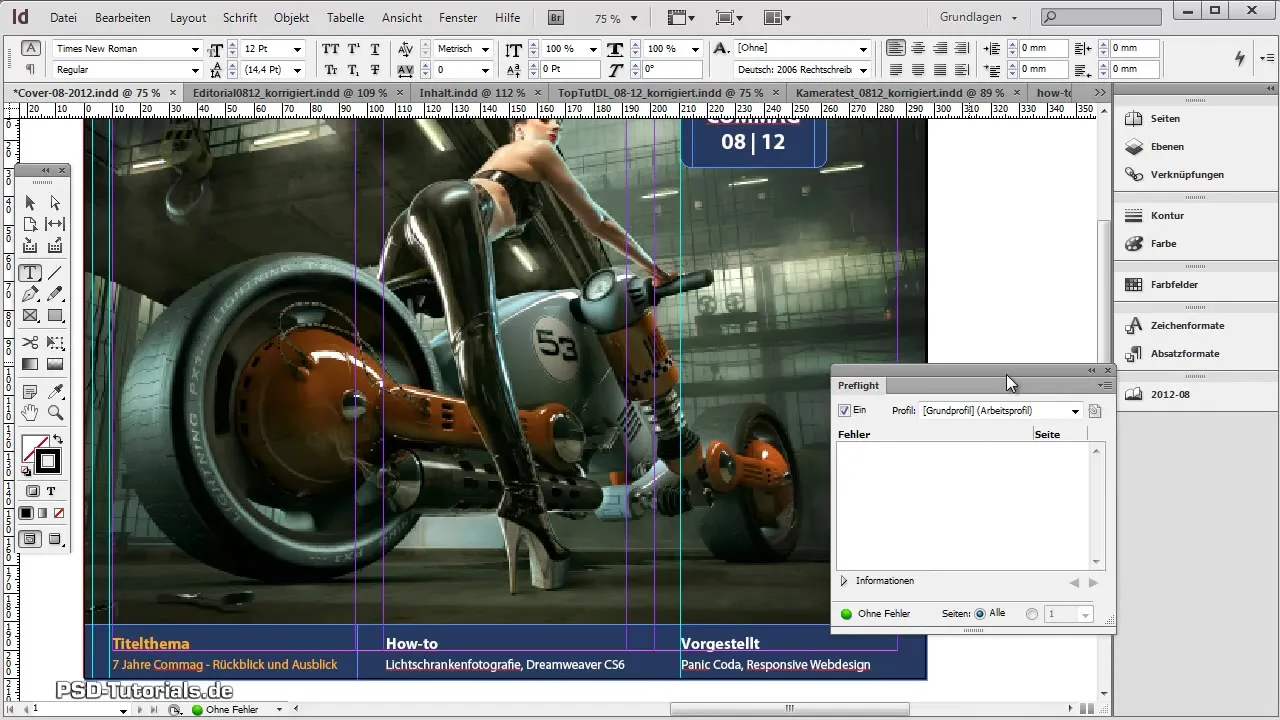
Si deseas asegurarte de que todas las esquinas estén igualmente redondeadas, activa la opción correspondiente. Alternativamente, también puedes ajustar individualmente cada esquina según cuán redondeada deseas que esté. Puedes introducir los valores de redondeo en milímetros; para esta portada, un redondeo de aproximadamente 8 mm es adecuado.
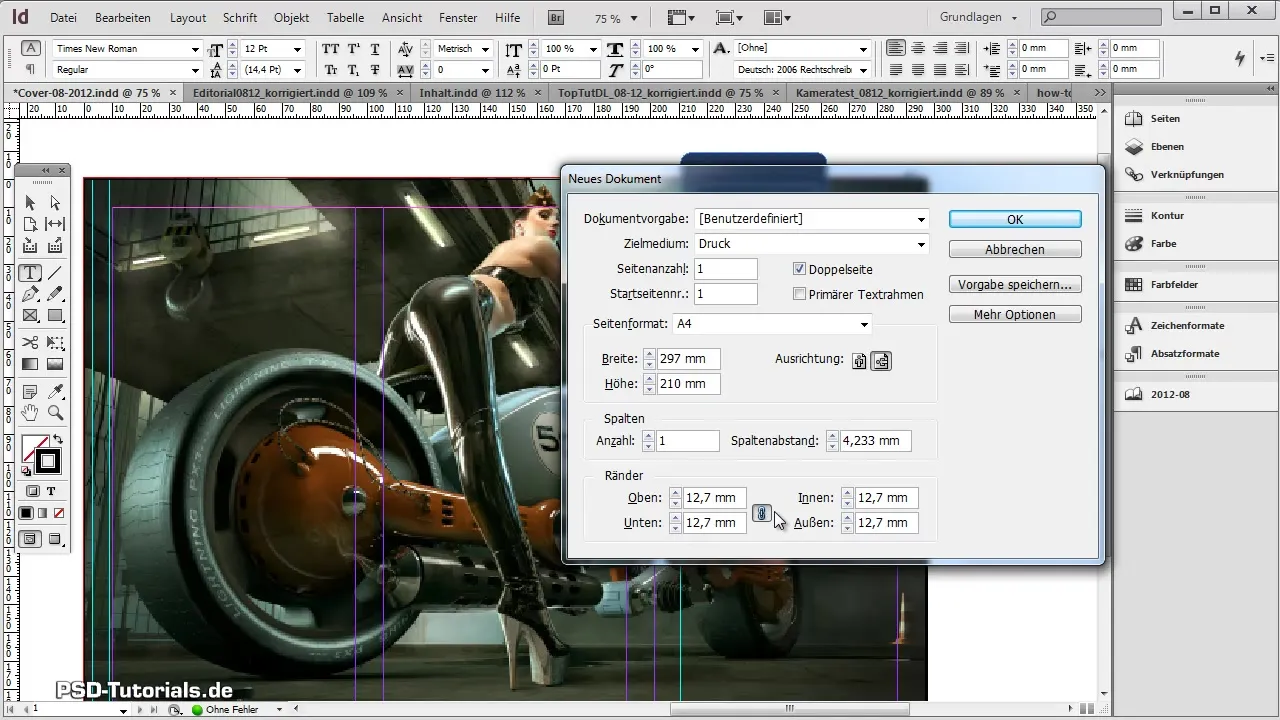
En tercer lugar, selecciona el color para tu marco. Abre el panel de colores y crea un nuevo color. Puedes trabajar con CMYK para la impresión o RGB para una vista digital, dependiendo de cómo se distribuirá tu revista. Te recomiendo usar los modos de color RGB si la revista se verá principalmente en línea.
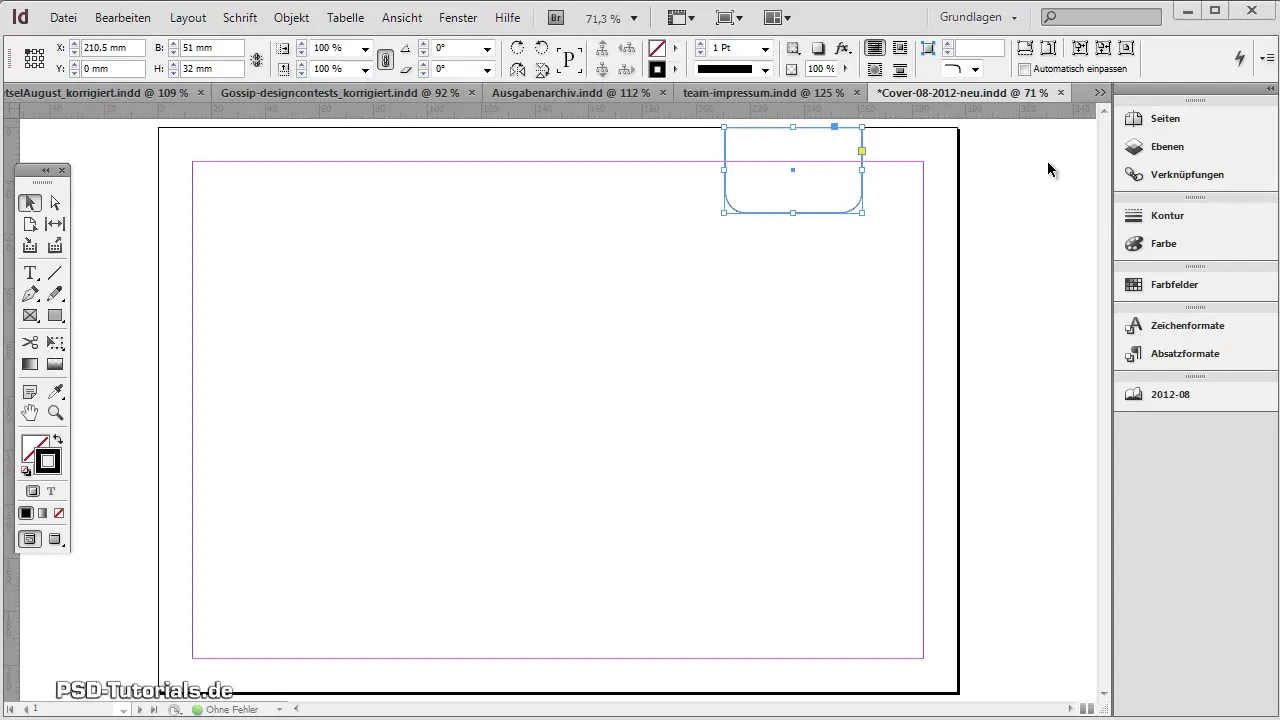
Ahora insertas el título de tu revista en el marco de texto. Selecciona la herramienta de texto y haz clic en el marco creado. Escribe el título tal como aparece en tu diseño original. Asegúrate de que la fuente y el tamaño sean correctos para reproducir el diseño lo más fielmente posible.
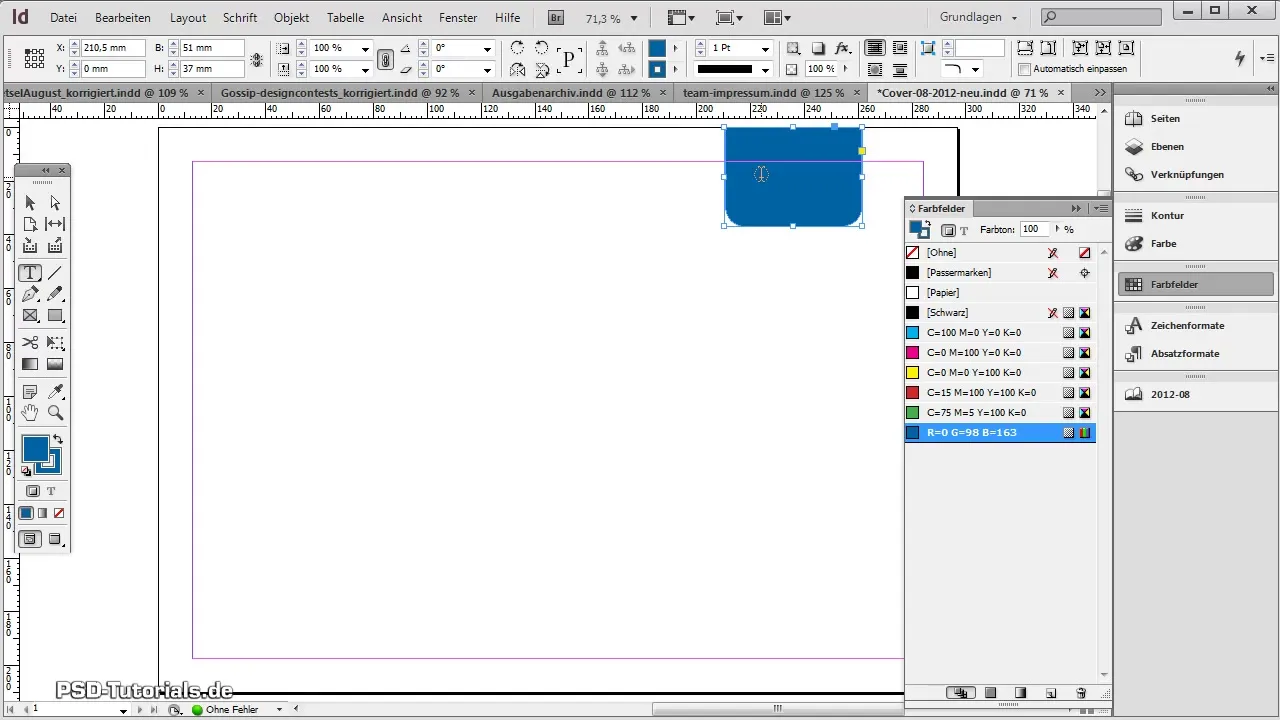
Destaca el título dándole un color blanco. Puedes usar la fuente Myriad Pro y ajustar el tamaño de la fuente según tus deseos. Cuando compares tu diseño con el original, verás inmediatamente cuán cerca estás.
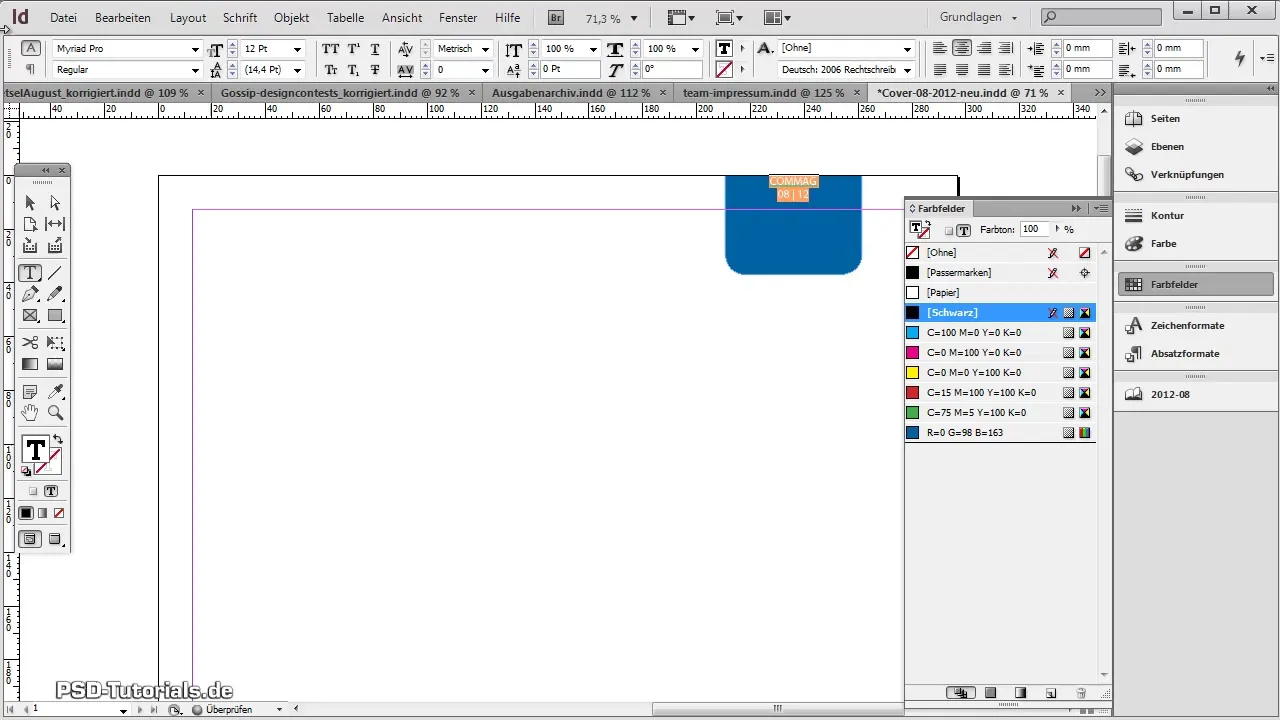
Ahora agrega una guía para facilitar la disposición del texto más adelante. Ve a "Diseño" y selecciona "Márgenes y columnas". Ajusta los márgenes de manera que obtengas una buena visión general de la disposición de tus contenidos.
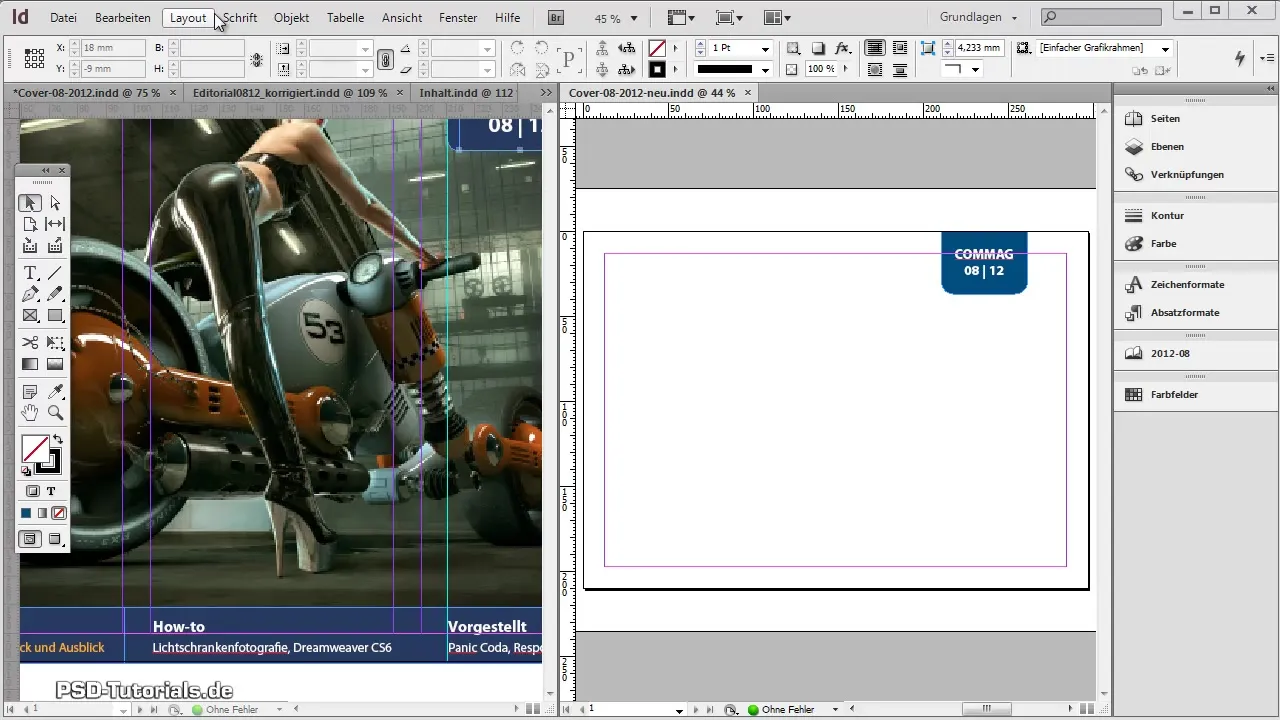
Ahora puedes insertar el texto para el contenido principal de tu página. Puedes copiarlo directamente o escribirlo, dependiendo del enfoque que elijas. Utiliza pegar sin formato para no adoptar los formatos. Asegúrate de que el texto esté distribuido uniformemente en las tres columnas designadas.
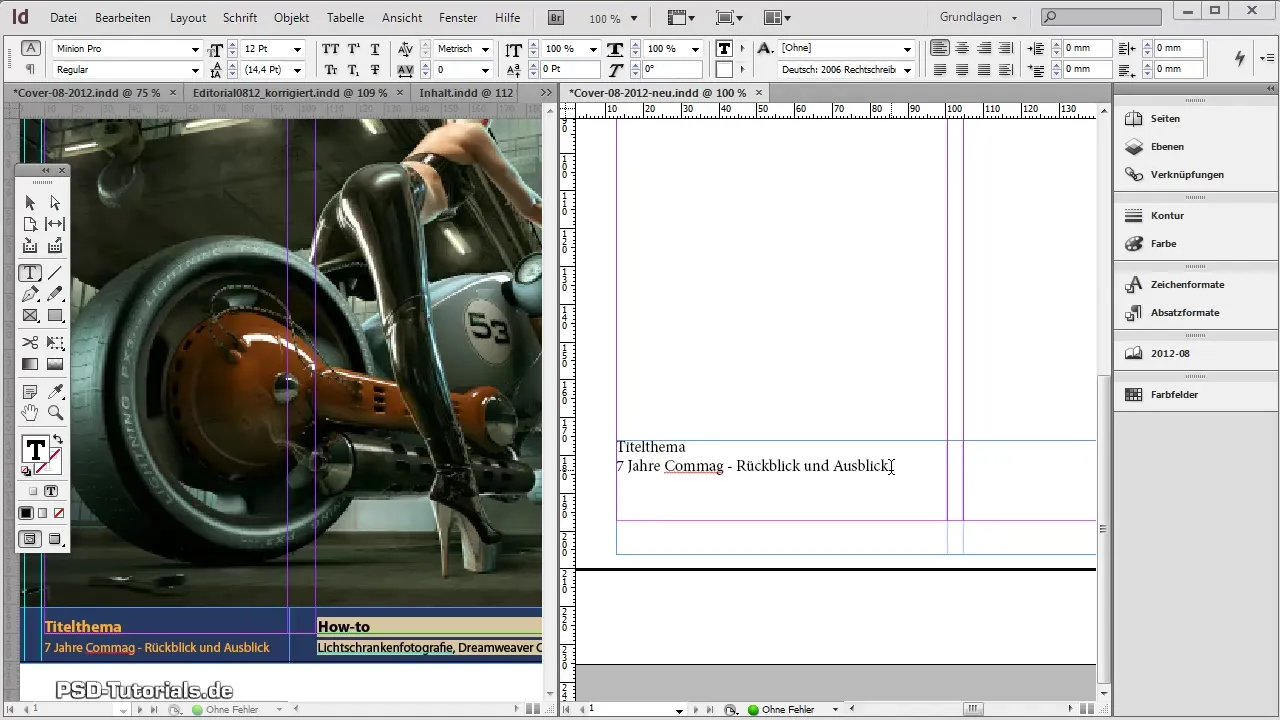
Una vez que el texto esté insertado, puedes formatearlo a tu gusto. Tal vez desees cambiar el color de fondo del cuadro de texto o ajustar la fuente para obtener una imagen armoniosa en su conjunto.
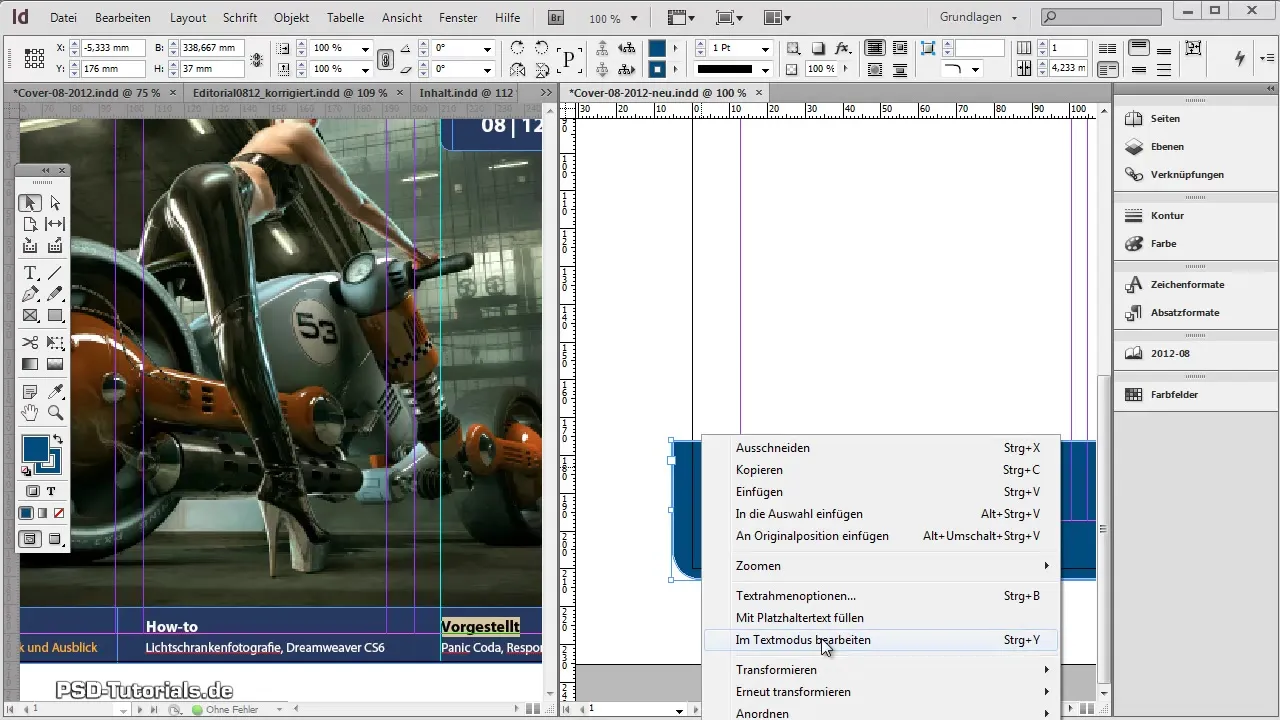
Por último, arrastra la imagen de tu portada a la posición correcta. Puedes arrastrar la imagen desde tu disco duro directamente al documento o insertarla a través de "Archivo" -> "Colocar". Asegúrate de que la imagen esté correctamente escalada manteniendo presionada la tecla Shift mientras arrastras las esquinas. Esto mantendrá la relación de aspecto.
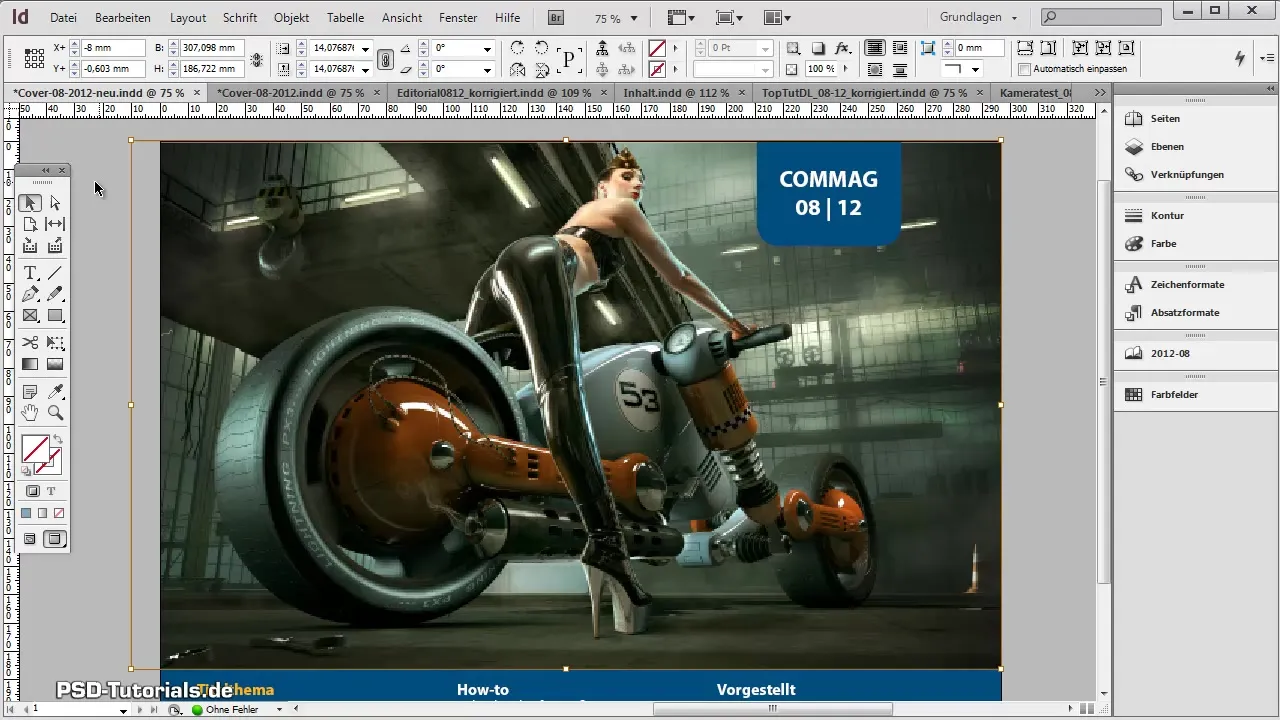
Ahora has diseñado una atractiva portada. Puedes realizar ajustes en cualquier momento o agregar más elementos para refinar el diseño.
Resumen - Guía para crear una portada de revista en Adobe InDesign
Has seguido los pasos necesarios para crear una bonita portada para tu revista. Desde la creación del documento hasta el diseño de formas, pasando por la inserción de texto e imágenes, ahora sabes cómo trabajar de manera efectiva con Adobe InDesign.
Preguntas frecuentes
¿Cómo creo un nuevo documento en Adobe InDesign?Ve a "Archivo" y selecciona "Nuevo" y luego "Documento".
¿Puedo cambiar los márgenes en cualquier momento?Sí, las configuraciones de margen son ajustables, incluso después de crear el documento.
¿Cómo añado un color para el marco?Abre el panel de muestras de colores y crea un nuevo color.
¿Puedo simplemente pegar el texto?Sí, pero asegúrate de pegar texto sin formato si quieres evitar estilos existentes.
¿Cómo puedo insertar imágenes en mi documento?Puedes insertar imágenes arrastrándolas desde tu escritorio o a través de "Archivo" -> "Colocar".


